Comment désactiver le narrateur sur Xbox One
Le narrateur est une fonction de lecteur d'écran pour le Xbox One qui lit les menus, les boutons et d'autres types de texte à voix haute. Il est conçu comme un option d'accessibilité pour les joueurs ayant une déficience visuelle. Cependant, cela peut être une gêne s'il est allumé accidentellement. Nous vous montrons comment le désactiver.
Façons de désactiver la narration vocale sur Xbox One
Il existe trois façons de désactiver le narrateur sur votre Xbox One:
- Via le menu d'alimentation: C'est la méthode la plus simple, mais elle ne fournit aucune option supplémentaire.
- Via le menu des paramètres système: Cette méthode prend un peu plus de temps, mais elle a plus d'options.
- Avec commandes vocales: Cette méthode est simple, mais elle ne fonctionne que si vous pouvez utiliser les commandes vocales avec votre Xbox One.
Comment désactiver le narrateur à partir du menu d'alimentation
Le moyen le plus simple de désactiver le narrateur consiste à utiliser le menu d'alimentation Xbox One. L'inconvénient est que cette méthode est également le principal moyen utilisé par les utilisateurs pour activer accidentellement la fonctionnalité sans s'en rendre compte.
Voici comment désactiver le narrateur Xbox One à l'aide du menu d'alimentation:
-
Allumez la Xbox One et vérifiez que le narrateur est activé.

Lorsque le narrateur est activé, les éléments que vous sélectionnez sont entourés d'un cadre bleu clair et vous entendez une voix de synthèse vocale lorsque vous effectuez une nouvelle sélection.
Appuyez et maintenez le Bouton Xbox sur le contrôleur jusqu'à ce qu'il vibre et que le menu d'alimentation s'ouvre.
-
appuie sur le bouton de menu (les trois lignes horizontales) pour désactiver le narrateur.

Revenez à l'écran d'accueil et vérifiez que le narrateur est désactivé.
Comment désactiver le Narrateur Xbox One dans le menu Paramètres
Désactiver le narrateur Xbox One à l'aide du menu des paramètres est plus compliqué que d'utiliser le menu d'alimentation. Cependant, il fournit plusieurs options que la méthode du menu d'alimentation n'offre pas.
Si vous souhaitez définir un avertissement qui vous empêche d'allumer accidentellement le narrateur à l'avenir, cette méthode vous offre cette option.
Voici comment désactiver le Xbox One narrateur dans le menu des paramètres système:
-
appuie sur le Bouton Xbox sur le contrôleur pour ouvrir le guide.
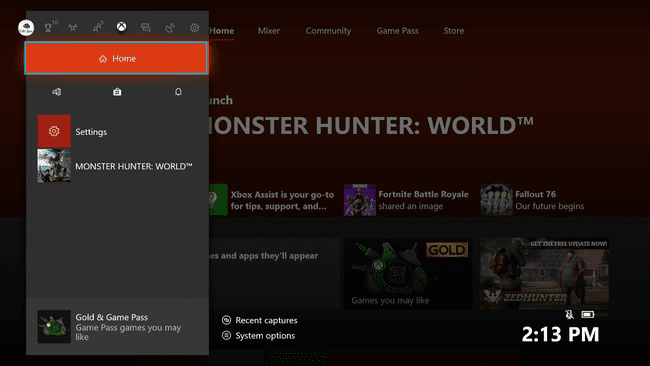
-
Sélectionner Système > Paramètres.

-
Sélectionner Facilité d'accés.

-
Sélectionner Narrateur.
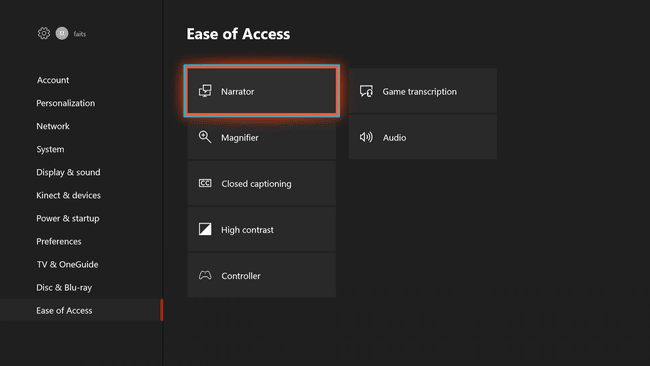
-
Sélectionner Narrateur sur, puis appuyez sur la Un bouton sur le contrôleur pour supprimer la coche.

-
Si vous voulez éviter d'allumer accidentellement le narrateur à l'avenir, sélectionnez M'avertir lors de l'activation du Narrateur, et assurez-vous que la case est cochée.

Le narrateur est maintenant éteint et vous pouvez naviguer dans les menus et jouer à des jeux sans que la Xbox vous parle.
Comment désactiver le narrateur à l'aide de Kinect ou de Cortana
Certaines anciennes consoles Xbox One prennent en charge les commandes vocales via le Périphérique Kinect ou un casque et un microphone. Si vous avez activé les commandes vocales, vous pouvez désactiver le narrateur avec l'une des deux commandes vocales suivantes:
- Hé Cortana, éteint le narrateur.
- Xbox, désactivez le narrateur.
Si tu as Cortana allumé, vous devez utiliser le Commande Cortana. Si vous avez désactivé Cortana, vous devez utiliser la commande Xbox. Ni l'un ni l'autre ne fonctionne si vous n'avez pas activé les commandes vocales.
Comment réactiver le narrateur
Le narrateur Xbox One est une gêne pour certaines personnes, mais c'est une fonctionnalité d'accessibilité précieuse pour d'autres. Si vous devez l'allumer après l'avoir éteint accidentellement, vous pouvez le faire via le menu d'alimentation, le menu des paramètres ou une commande vocale.
Voici les commandes vocales pour activer le narrateur Xbox One:
- Hé Cortana, allume le narrateur.
- Xbox, activez le narrateur.
Voici comment activer le narrateur à l'aide du menu des paramètres système, où vous trouverez également d'autres fonctionnalités d'accessibilité puissantes:
-
appuie sur le Bouton Xbox pour ouvrir le guide.

-
Sélectionner Système > Paramètres.

-
Sélectionner Facilité d'accés.

-
Sélectionner Narrateur.

-
Sélectionner Narrateur sur, puis appuyez sur la Un bouton sur le contrôleur pour s'assurer que la case est cochée.

Les autres options de cet écran vous donnent un meilleur contrôle sur le fonctionnement du narrateur, y compris l'accès au contrôleur et aux raccourcis clavier.
